Come scaricare Fortnite su Samsung
Hai sentito parlare molto di Fortnite, il popolare titolo Battle Royale di Epic Games, e ti sei finalmente deciso a provarlo sul tuo dispositivo Samsung. Tuttavia, hai sentito dire che il gioco non è compatibile con tutti i modelli prodotti dalla casa coreana e che per installarlo su tablet e smartphone non è possibile agire tramite il Play Store, quindi ora vorresti sapere come fare. Le cose stanno così, non è vero? Beh, allora direi che sei arrivato proprio nel posto giusto!
Nel tutorial di oggi, infatti, ti spiegherò nel dettaglio come scaricare Fortnite su Samsung. Nel caso te lo stessi chiedendo, ti illustrerò come fare questo sia che il tuo dispositivo sia un tablet/smartphone che nel caso si tratti di un computer. L’azienda sudcoreana produce infatti vari tipi di prodotti tecnologici e voglio quindi darti la possibilità di giocare al Battle Royale di Epic Games sulla piattaforma che più preferisci.
Che ne dici allora? Sei pronto per scaricare il titolo sul tuo dispositivo e iniziare a giocare a quello che è uno dei videogiochi più famosi di sempre? Direi proprio di sì, visto che sei arrivato fin qui e stai leggendo con interesse questa guida. Ti capisco, d’altronde il Battle Royale di Epic Games è molto divertente. Forza allora, tutto quello che devi fare è prenderti qualche minuto di tempo libero e seguire le rapide istruzioni che trovi qui sotto. Detto questo, a me non resta altro da fare, se non augurarti buona lettura e buon divertimento!
ATTENZIONE: attualmente, in seguito a divergenze varie, Fortnite non risulta essere più disponibile su Play Store, Galaxy Store e App Store. Ci sono comunque alcune possibilità per giocarlo, come indicato più avanti nel corso della guida.
Indice
- Come scaricare Fortnite su tablet Samsung
- Come scaricare Fortnite su telefono Samsung
- Come scaricare Fortnite su PC Samsung
Come scaricare Fortnite su tablet Samsung
Fortnite è molto giocato in mobilità e in molti preferiscono installarlo su dispositivi con ampio schermo, in modo da avere una visuale più dettagliata della mappa di gioco. Se anche tu hai un dispositivo di questo tipo e vuoi scoprire come scaricare Fortnite sui Samsung, di seguito trovi tutte le indicazioni del caso.
Requisiti minimi
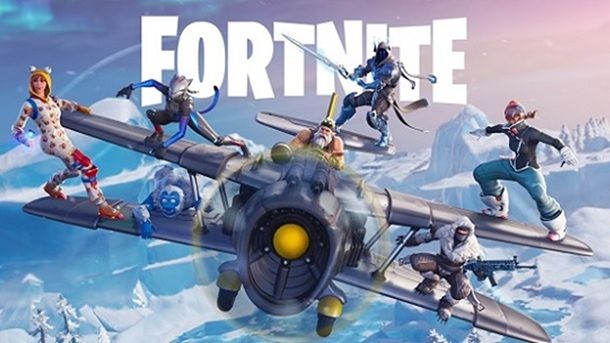
Fortnite per Android è disponibile solamente per un numero limitato di tablet e smartphone. In linea generale, per essere compatibile, un dispositivo deve rispettare i seguenti requisiti minimi.
- Sistema operativo: Android 10 a 64 bit o versioni successive;
- RAM: 4GB;
- GPU: Adreno 530 o superiori, Mali G71-MP20 o superiori, Mali-G72 MP12 o superiori;
- Processore: ARM64.
Stiamo parlando di una configurazione nemmeno troppo esosa in termini di risorse. Infatti, solitamente un dispositivo di fascia media supera tranquillamente queste caratteristiche. Tuttavia, alcuni tablet e smartphone potrebbero non essere comunque compatibili. Per vedere se il tuo dispositivo può installare Fortnite, ti basta semplicemente seguire le indicazioni che ti fornirò nei prossimi capitoli.
Come scaricare Fortnite su Android Samsung
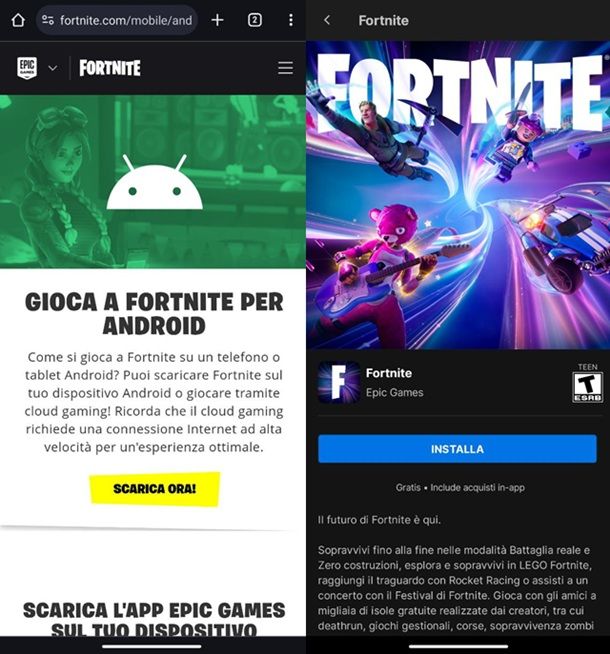
Dato che, per via di varie divergenze, Fortnite non è più disponibile né sul classico Play Store né sul Galaxy Store preinstallato sui dispositivi Samsung, quel che potresti pensare di fare è passare per il file APK ufficiale del gioco. Sì, bisogna passare per un’installazione manuale, ma tranquillo: non si tratta di nulla di troppo complicato.
Dopo esserti collegato al portale ufficiale di Fortnite e aver eventualmente gestito i cookie, infatti, per procedere ti basta fare tap sul pulsante SCARICA ORA, presente la centro della pagina, premendo poi eventualmente sulla voce Scarica comunque per confermare la tua volontà di effettuare il download (ad esempio, tramite Google Chrome). Otterrai in questo modo il file FortniteInstaller-[versione].apk.
Dopo aver avviato quest’ultimo, potrebbe esserti richiesto di abilitare l’installazione dell’app da fonti terze. La procedura da seguire può variare a seconda del modello in tuo possesso, ma generalmente ti basta seguire le indicazioni che compaiono a schermo, spostando su ON l’apposita opzione, per poter poi premere sulla voce Installa relativa all’Epic Games Store. Successivamente, ti basterà fare tap sull’opzione Apri per entrare in quest’ultimo.
Ti verrà dunque richiesto di scegliere se vuoi abilitare le notifiche o meno, ma poi potrai selezionare il riquadro di Fortnite, presente nella schermata principale dell’app, per raggiungere la relativa pagina dello store. Perfetto, adesso non ti resta che premere sul pulsante INSTALLA e attendere che il sistema completi il download. Per completare l’installazione del gioco, però, potrebbe esserti richiesto di entrare nelle Impostazioni e spostare su ON la voce Consenti da questa origine relativa allo store, in modo da consentire a quest’ultimo di eseguire installazioni di app. Infine, sarà premendo sulla voce Installa che completerai il tutto e potrai avviare Fortnite proprio come se lo avessi scaricato da un qualsivoglia altro negozio digitale.
Nota bene: se disponi di una buona connessione a Internet, potresti pensare di giocare a Fortnite sul tuo dispositivo Android in cloud gaming. In questo caso, non devi scaricare nulla, dato che si riceve il flusso video del gioco in tempo reale. Se hai intenzione di approfondire questa possibilità, ti consiglio di fare riferimento al mio tutorial su come giocare a Fortnite da dispositivi non compatibili, dato che in quella sede sono sceso nel dettaglio di tutte le possibilità a tua disposizione.
Come ricevere skin esclusive
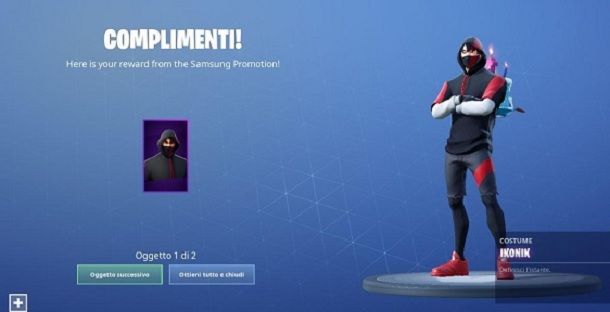
In alcuni periodi promozionali, Epic Games decide di regalare delle skin esclusive a chi accede a Fortnite tramite un dispositivo della serie Galaxy.
Ebbene, in questi casi, oltre a rispettare le scadenze e tenere bene a mente che la skin si può riscattare una sola volta, solitamente è necessario aver configurato un account Samsung con carta di credito associata, per verificare la propria identità (chiaramente non verrà chiesto di pagare nulla). I circuiti accettati dal Galaxy Store sono Visa, MasterCard, American Express, Discover Card e Diners Club International.
Per creare un profilo di questo tipo, devi collegarti al sito ufficiale di Samsung e premere sulla voce Crea account. Dopodiché, spunta la casella Ho letto e accetto quanto riportato sopra e pigia sul tasto ACCETTA.
Successivamente, completa i campi indirizzo e-mail, password, conferma della password, nome, cognome, data di nascita e captcha (spuntando la casella Non sono un robot e seguendo le istruzioni che compaiono a schermo) e pigia sulla voce AVANTI. Una volta fatto questo, riceverai un’email di conferma e dovrai premere sul link contenuto in essa, per verificare il tuo account.
Adesso, apri il Galaxy Store sul tuo dispositivo e pigia sull’icona dei tre puntini che si trova in alto a destra. Seleziona quindi la voce Accedi, inserisci l’indirizzo e-mail e la password del tuo account, pigia sul pulsante Accedi, spunta la casella Ho letto e accetto quanto riportato sopra e fai tap sulla voce Avanti.
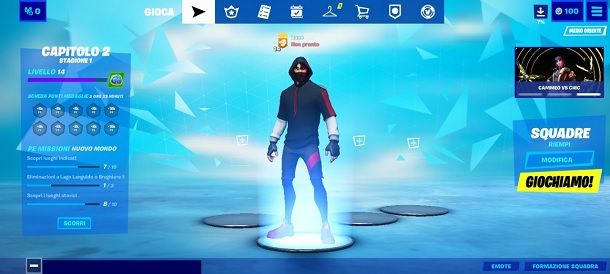
Dopodiché, seleziona la voce Profilo e premi sull’icona della carta di credito che si trova sulla destra. A questo punto, pigia su Aggiungi carta di credito, poi su REGISTRA CARTA DI CREDITO, digita il numero della carta, la data di scadenza e il codice CVC2 (il numero di tre o quattro cifre spesso riportato dietro alla carta) e fai tap sulla voce REGISTRA, per completare la procedura. Perfetto, ora hai associato la tua carta all’account Samsung.
A questo punto, non ti resta che avviare Fortnite, accedere alla lobby della modalità Battle Royale, premere sull’icona dei V-Buck (l’ultima da sinistra verso destra, dove ci sono le offerte a tempo limitato) e fare tap sulla skin esclusiva (“venduta” a zero euro). Nel caso l’oggetto non dovesse comparire, prova a giocare qualche partita o riavviare Fortnite.
Adesso, devi premere sul pulsante ACQUISTA e, se tutto è andato a buon fine, comparirà a schermo un messaggio di conferma. Pigia dunque prima su OK e in seguito su Ottieni tutto e chiudi. Per utilizzare la skin esclusiva che hai appena ottenuto, dei premere sull’icona dell’appendiabiti che si trova in alto (la quinta da sinistra verso destra) e selezionare l’icona della skin attuale (la prima in alto a sinistra).
Successivamente, scorri la lista di elementi cosmetici disponibili, pigia sulla skin esclusiva e fai tap sul tasto SALVA ED ESCI. Perfetto, adesso puoi mettere in mostra il costume nelle partite online. Per maggiori dettagli, ti consiglio di dare un’occhiata al mio tutorial su come sbloccare la skin Galaxy su Fortnite e alle linee guida ufficiali di Samsung.
Come scaricare Fortnite su telefono Samsung

Come dici? Vorresti giocare a Fortnite sul tuo smartphone Samsung? Questa è la parte della guida che fa per te.
Ebbene, in realtà non dovresti avere alcun tipo di problema neanche in questo caso, dato che ti basta disporre di un dispositivo che rispetti i requisiti minimi indicati nel capitolo preliminare. Per il resto, tutto quello che devi fare è seguire le indicazioni che ho illustrato nel capitolo su come scaricare Fortnite su tablet Samsung (la procedura è la stessa).
Come scaricare Fortnite su PC Samsung
Nonostante i principali dispositivi realizzati da Samsung siano smartphone e tablet, sul mercato sono disponibili anche dei notebook o comunque 2-in-1 dell’azienda sudcoreana. Potresti quindi voler installare Fortnite su un dispositivo con Windows. Di seguito trovi tutte le indicazioni del caso.
Requisiti minimi

Per quanto riguarda il mondo PC, per giocare come si deve a Fortnite bisogna rispettare i seguenti requisiti minimi.
- Sistema operativo: Windows 10 64-bit versione 1703;
- Processore: Core i3-3225 3,3 GHz;
- Memoria: 8 GB;
- Scheda video: Intel HD 4000 – AMD Radeon Vega 8.
Inoltre, se si vuole avere la miglior esperienza possibile, sia in termini di fluidità che di grafica, è bene dare un’occhiata anche ai requisiti consigliati.
- Sistema operativo: Windows 10/11 64-bit;
- Processore: Core i5-7300U 3,5 GHz – AMD Ryzen 3 3300U;
- Memoria: 16 GB;
- Scheda video: NVIDIA GTX 960 – AMD R9 280 – GPU DX11 equivalente;
- Altro: 8GB VRAM – Unità a stato solido NVMe.
In ogni caso, dato che la situazione in termini di requisiti può cambiare con il passare del tempo, potrebbe interessarti rimanere aggiornato in merito a quanto richiesto tramite portali come Can You RUN It, che permettono di verificare tutto rapidamente.
Come scaricare Fortnite su computer Samsung
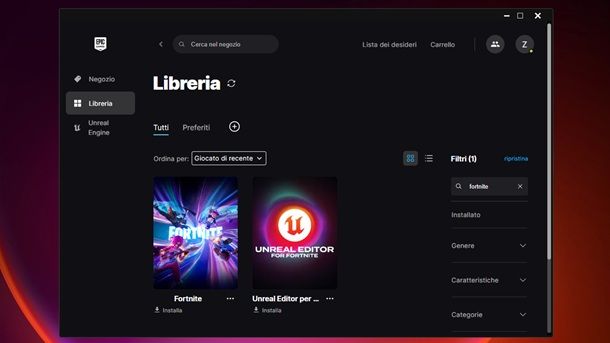
Per scaricare Fortnite su computer, la prima cosa che devi fare è installare l’Epic Games Launcher, ovvero il programma che fa da “hub” a tutti i giochi della software house e delle terze parti aderenti.
Per tutti i dettagli sulla procedura, ti consiglio di consultare il mio tutorial specifico su come scaricare e installare Fortnite su PC, visto che in quella sede sono sceso nel dettaglio di tutto quello che c’è da sapere. Inoltre, visto che ti interessa il Battle Royale di Epic Games, ti invito anche a dare un’occhiata alla pagina del mio sito dedicata a Fortnite, dove puoi trovare innumerevoli tutorial che potrebbero fare al caso tuo.

Autore
Salvatore Aranzulla
Salvatore Aranzulla è il blogger e divulgatore informatico più letto in Italia. Noto per aver scoperto delle vulnerabilità nei siti di Google e Microsoft. Collabora con riviste di informatica e cura la rubrica tecnologica del quotidiano Il Messaggero. È il fondatore di Aranzulla.it, uno dei trenta siti più visitati d'Italia, nel quale risponde con semplicità a migliaia di dubbi di tipo informatico. Ha pubblicato per Mondadori e Mondadori Informatica.






